こんばんわ。
Windows11 にアップデートして数日たったので、使っていてここ変わったなってところを紹介します。
前回はWindows11へのアップデート方法についてご紹介しました。
アップデートしてみたい!!って方は以下を参考にしてください。
※アップデートする際は、パソコンが壊れることもあるようですので、自己責任でお願いいたします。
色々記事をみていると色々な不具合が出ているようですが、私の環境では今のところ不具合等には遭遇せず問題なく使用できています。ちなみに私のパソコンは、MSIのGF63 Thin 95Cというものです。
↓です。
まぁ私の用途は以下くらいなんで、問題ないのかもしれないですね。
・ブログの執筆
・ネットサーフィン
・Youtube
・Amazon PrimeVideo
じゃあ、私が気付いた点だけですが、簡単に紹介します。
1 ホーム画面?のアイコンとWindowsボタンの位置変更
Windows10までは、左よりだったのが、ChomeBookやMac等のように真ん中に表示されるようになっています。
あと、アイコンも変更になっています。
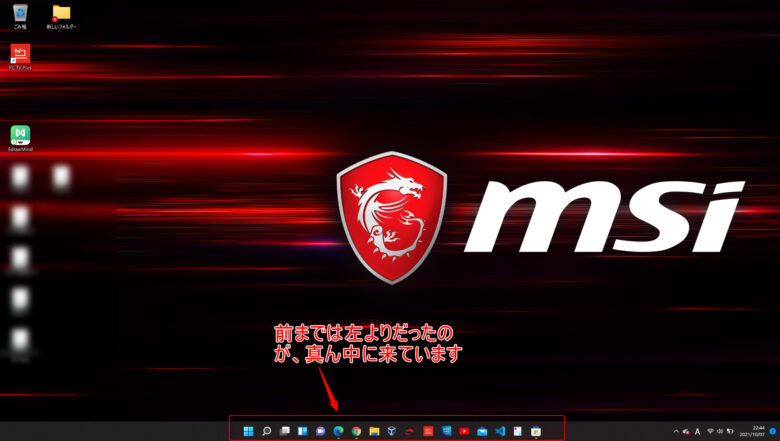
2 スタートアップ 画面の変更
前回の記事でも記載しましたが、スタートアップ画面が大幅に変更となっています。
↓のような画面になっていて、こちらも前は左よりだったものが真ん中に表示されるようになっています。これも、ChromeBookのようですね。
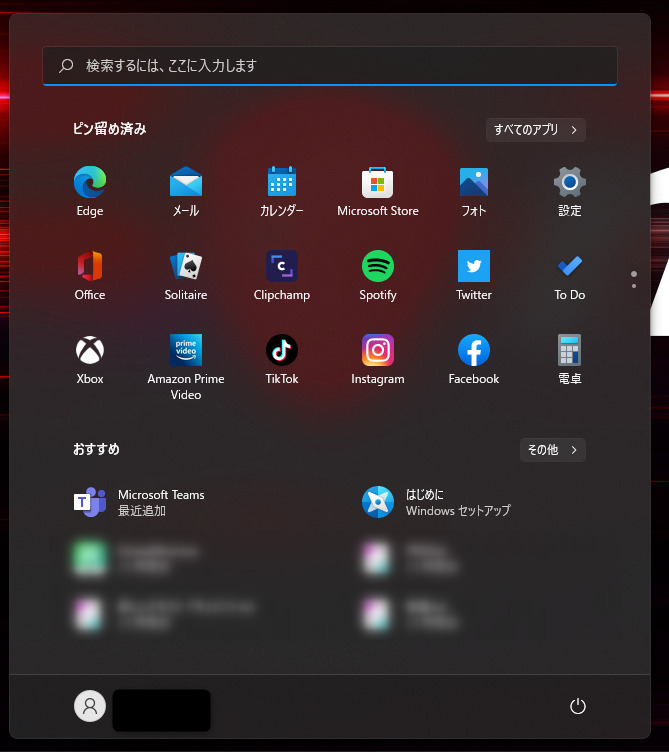
ちなみに、頻繁に使用しないアプリを使用したい場合は、「すべてのアプリ」ってところをクリックするとすべてのアプリという画面に切り替わって選択できます。
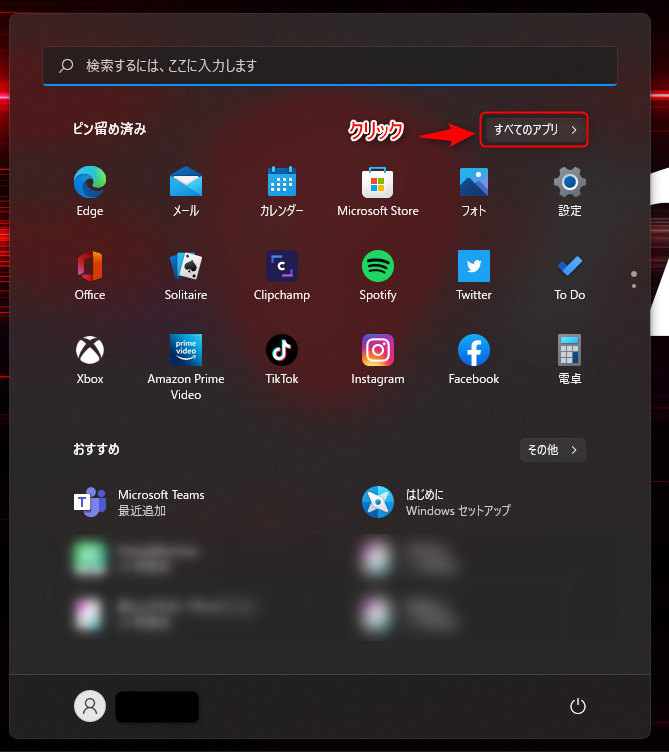
こんな感じです。見た目は変わりましたが、基本的には今までと同じ感じですが、前の方が画面が
大きくてアプリが探しやすかった気がします。
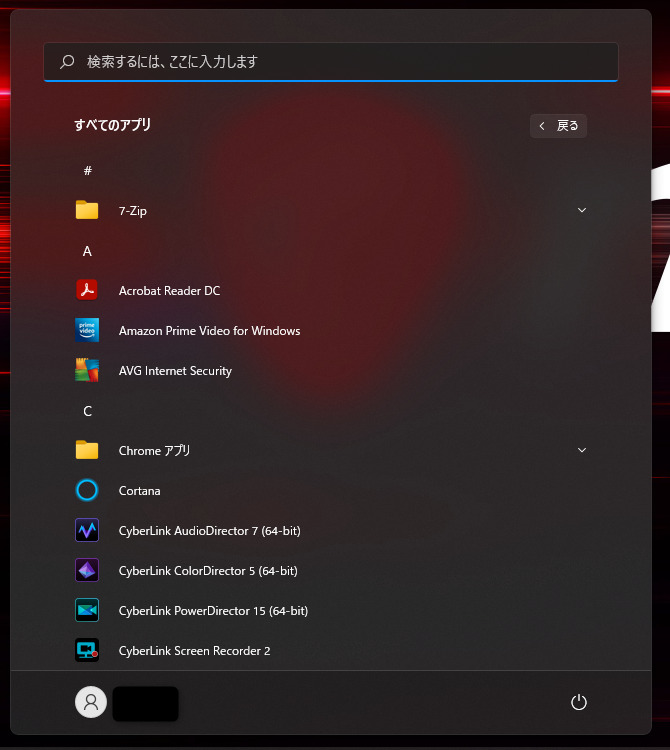
3 開いたウインドの角が全部丸くなっている
↓のような感じです。今までは角がもっと角ばっていました。
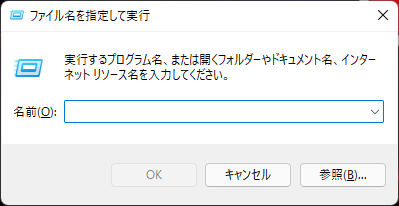
ちなみにエクスプローラも見た目がちょっと変わっています。
それぞれのアイコンもちょっとかわいい感じに変更されていて、上の操作部分も変わっています。
操作無効な時はマスクしてくれているようです。
ちなみに、バックが黒なのは、私が設定で黒くしているためだと思います。
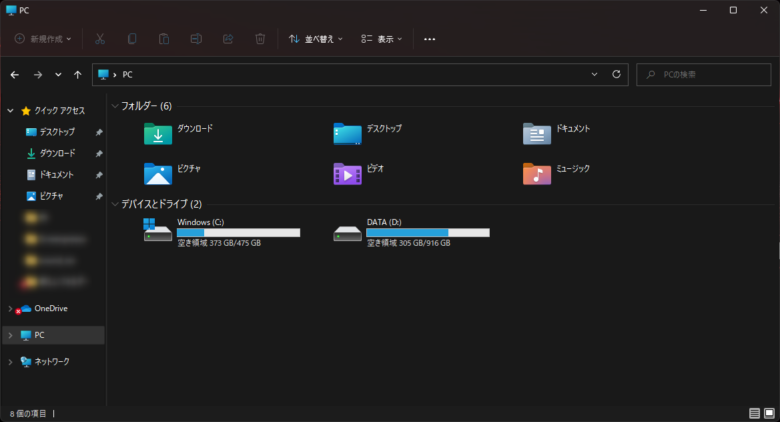
4 通信・ボリュームボタン類のグループ化
あとちょっと、地味にうれしかったのは、通信系やボリューム等がグループ化されて表示してくれるようになったことです。
ここでONOFFできるようです。Iphoneやアンドロイドみたいですね。
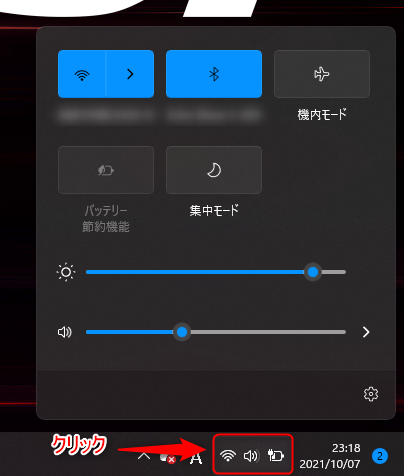
5 WindowsStoreのデザインの刷新
私はめったに使うことはないですが、使いやすそうです。
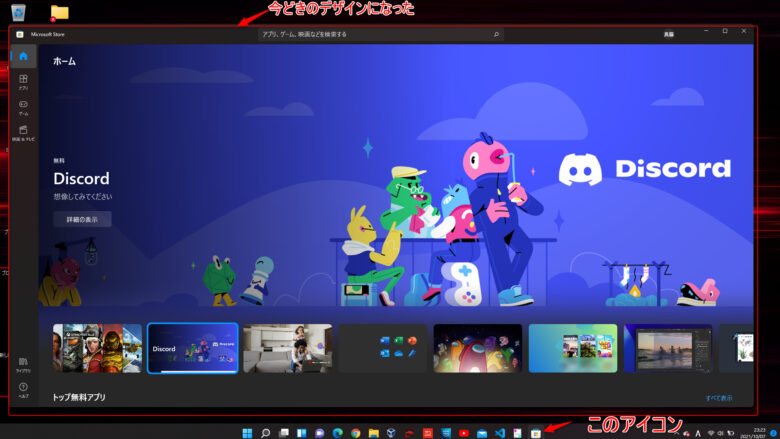
以上私が現在で気づいている変更点です。基本的に、UIのデザイン変更が主なんですかね。
今のところ、デザインが変わったくらいで、これまでと同じように使えています。
このやり方わからんなぁとかってことはありません。
その他便利な機能等を発見したら都度アップしていこうと思います。
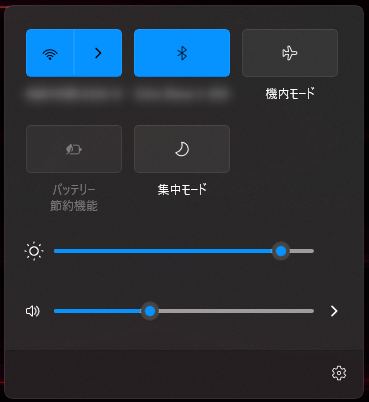
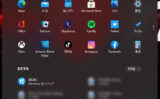



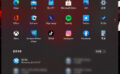

コメント